


Win11系统为用户带来了全新的搜索栏功能,使我们能够更加便捷地查找和访问我们的文件、应用程序和设置。搜索栏成为了Windows 11中的一个重要工具,帮助我们快速定位我们需要的内容。在本文中,我们将介绍如何使用Win11系统的搜索栏,以帮助读者充分利用这一功能,提升他们的工作效率和操作体验。
win11搜索栏位置和使用教程:
1、首先,我们点击下方的“开始菜单”,如图所示。
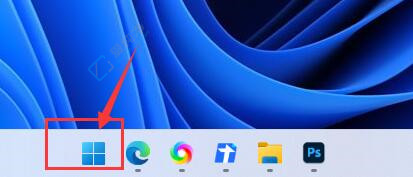
2、打开后,在开始菜单的顶部就可以看到搜索框了。
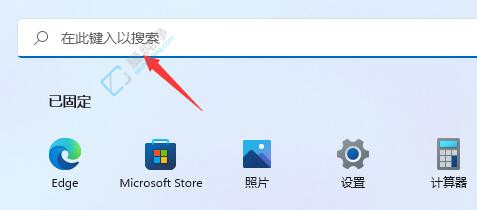
3、在其中输入想要搜索的内容即可找到并打开。
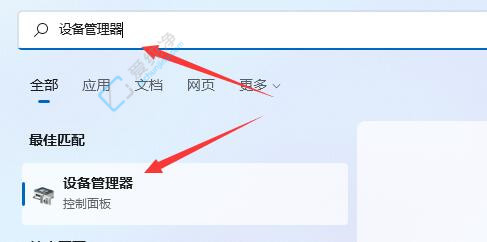
4、除了可以用来搜索本地文件外,Win11搜索还可以直接在网络浏览器中进行搜索。
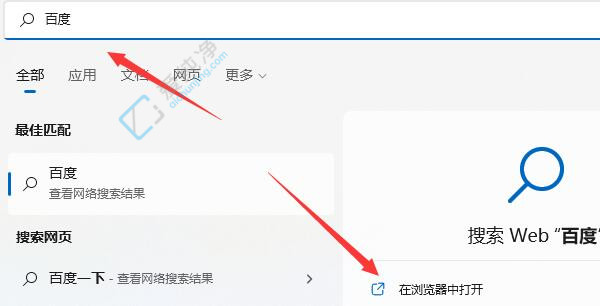
Win11搜索栏的使用说明:
1、由于本地文件繁多,我们可以通过筛选文件类型的方法来进行搜索。
2、例如选择应用程序,可以专门搜索应用和软件,如图所示。
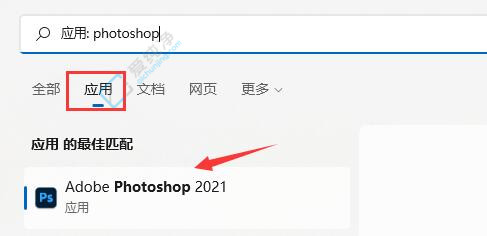
3、选择文档可以在文件资源管理器中搜索文件。
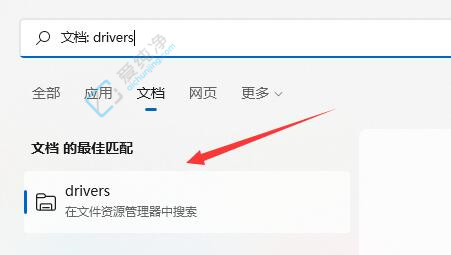
4、在“更多”选项下,我们还可以针对电子邮件、联系人、系统设置、视频、文件夹、音乐、照片等内容进行专项搜索。
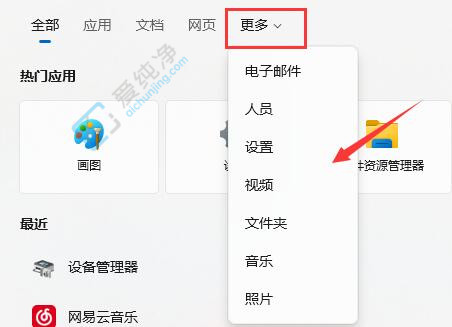
总结而言,Win11系统的搜索栏是一个非常实用的工具,可以帮助我们快速查找和访问我们的文件、应用程序和设置。通过按照本文提供的方法,读者可以轻松地使用Win11系统的搜索栏,提升他们的工作效率和操作体验。
| 留言与评论(共有 0 条评论) |